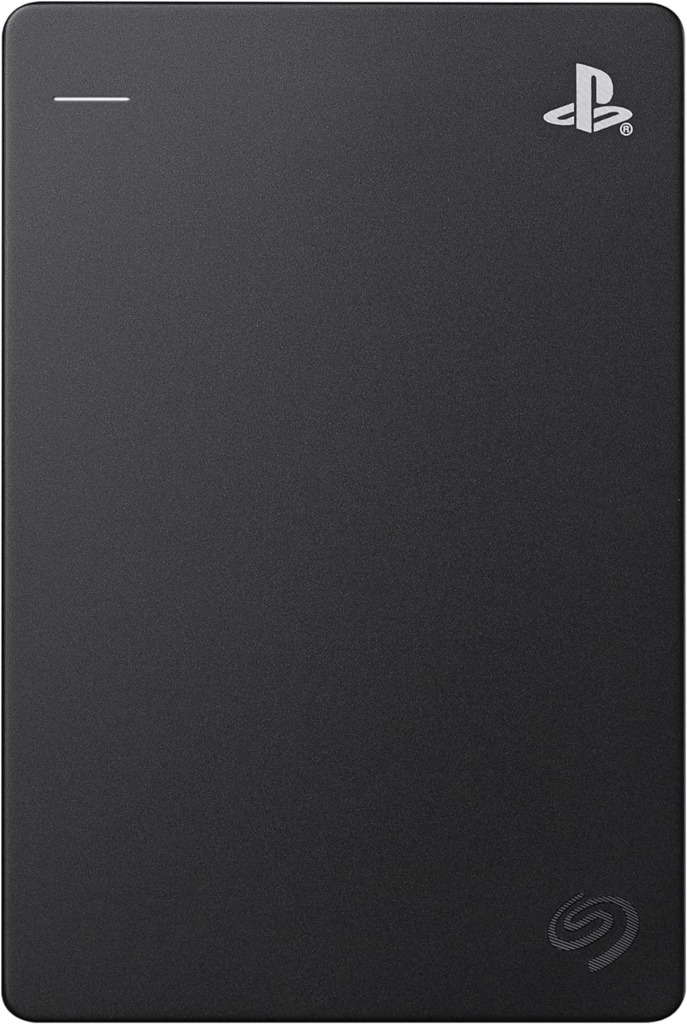出典:amazon.co.jp
PS5のUSBポートに取り付けるだけで、簡単にSSD容量を拡張できる「外付けSSD」。本体の容量不足を解消できるのはもちろん、PS4のゲームデータの保管にも役立ちます。PS5で快適にゲームを楽しみたいなら、ぜひ用意しておきたいアイテムです。
ただし、PS5用の外付けSSDはさまざまなスペックがあり、「どれを選べばいいか分からない」と迷う人は多いでしょう。また、外付けSSDを使うメリットや内蔵SSDとの違いが気になる人もいますよね。
そこで今回は、「PS5用の外付けSSD」についてPicky’s編集部が徹底解説。PS5に外付けSSDが必要な理由や商品の選び方、人気商品ランキング12選をまとめました。転送速度を比較しながら商品選びができるため、PS5の容量拡張を検討している人はぜひ参考にしてくださいね。
目次
PS5には外付けSSDと内蔵SSDのどっちがいい?

PS5のSSD容量を増設する方法には、外付けSSDと内蔵SSDの2つがあります。
| 外付けSSD | 内蔵SSD | |
| 取り付け方法 | USBポートに接続する | PS5のカバーを外して内部に取り付ける |
| メリット |
|
|
| デメリット |
|
|
内蔵SSDは、外付けSSDと比較すると転送速度が安定しており、ロードやダウンロードにかかる時間が短いのがメリット。外部からの衝撃を受けづらく、SSDがUSBポートから突然抜けてデータが壊れるといったトラブルがありません。ただし、価格相場は外付けSSDよりも高めで、1万5,000円~4万円ほどです。
また、内蔵SSDの取り付けにはドライバーでカバーを外し、放熱用のヒートシンクの設置する必要があります。ヒートシンクが付属している商品もありますが、付属していない場合は別途購入しなければなりません。ヒートシンクの価格は3,000円ほど。結果的にコストが高くつくケースもあるため、手間やコストを抑えてSSDを増設したいなら、外付けSSDがおすすめです。
PS5に外付けSSDを使うメリットとは?
PS5はもともと本体にSSDが内蔵されており、「外付けSSDまで買う必要はあるの?」と疑問を持つ人は多いはず。ここでは、PS5に外付けSSDを使うメリットについて解説します。
メリット①容量不足を解決できる

出典:amazon.co.jp
1つ目のメリットは、SSDを簡単に増設できること。PS5のデフォルト状態には825GBの内蔵SSDが備わっていますが、実際にゲームの保存に使えるのは600~700GB程度とされています。
近年は、容量100GBを超えるゲームが多数登場しており、ゲームを沢山ダウンロードしたい人にはやや物足りないのが現状。「新しいゲームをダウンロードするために、泣く泣く昔プレイしたゲームを消す」という苦い経験をしている人も多いでしょう。
外付けSSDを使えば、保存容量を拡張でき、より沢山のゲームをダウンロードできるようになります。また、PS5を分解しなくても、USBポートに差し込むだけで使えるため、初心者にも導入しやすいのが魅力です。
メリット②再インストールの時間短縮ができる

出典:amazon.co.jp
外付けSSDには、ゲームデータを内蔵SSDから移行することが可能です。PS5本体に収容してあるゲームデータを削除してしまうと、再び遊びたくなったときに再度ダウンロードをする必要があります。
その点、ゲームデータを外付けSSDに移動しておけば、再ダウンロードの手間がかからず、ゲームがすぐにプレイできますよ。 また、PS5には最大転送速度10GbpsのUSB 3.2 Gen2ポートを採用しており、PS4よりもロード時間を短縮できるのが特徴です。
PS5のゲームデータの保存はできるけど、ゲーム起動はできないので注意

出典:amazon.co.jp
外付けSSDに保存したPS4のゲームは、本体SSDに移動させなくても、外付けSSDから直接起動できます。
一方で、PS5のゲームはデータを外付けSSDに保存することは可能ですが、外付けSSDに移動させた状態で直接起動はできないので要注意。ゲームをプレイするときは、内蔵SSDに移行してから起動する必要があることを覚えておきましょう。
PS5の外付けSSDの選び方
PS5に外付けSSDが必要な理由が分かったところで、次は外付けSSDの選び方をチェックしましょう。ここでは、PS5に接続できる外付けSSDの条件や注目しておきたいポイントをまとめました。
USB 3.0以上が必須!「外付けSSDのUSB規格」をチェック

PS5の外付けSSDは、PS5のUSBポートに直接挿して使えるためとっても手軽です。ただし、USBならどれでもいい訳ではなく、PlayStation公式HPでは、PS5のUSB拡張ストレージの必要条件は「SuperSpeed USB 5Gbps以降」とされています。
USBの規格は「USB 3.0」「USB3.2(Gen2)」のように表記されますが、「SuperSpeed USB 5Gbps以降=USB 3.0以上」と考えてOKです。
- SuperSpeed USB 5Gbps(USB 3.0 / USB 3.1 Gen1 / USB 3.2 Gen1)
- SuperSpeed USB 10Gbps(USB 3.1 Gen2 / USB 3.2 Gen2 / USB 3.2 Gen1x2)
- SuperSpeed USB 20Gbps(USB 3.2 Gen2x2)
現在販売されている外付けSSDのほとんどが、USB 3.0以上のものばかりなので、選び方で悩むことは少ないでしょう。また、外付けSSDとPS5をケーブルで繋ぐ場合も、ケーブルのスペックはUSB 3.0以上に対応している必要があることを覚えておいてくださいね。
「容量」は250GB~8TBの間が条件!価格とのバランスを考慮して

外付けSSDを選ぶにあたって、容量は非常に重要なポイント。PS5に増設できる外付けSSDは1つのみで、USBハブを介しての接続はできないため、なるべく容量が大きいものを選ぶのがおすすめです。
ただし、PS5が対応しているのは、容量250GB以上8TB以下の外付けSSDのみ。また、 500GBほどだと安くて7,000円前後、1TBなら1~2万円、4TBなら3万円程度と、容量が大きくなるほど価格は高くなる傾向にあります。容量不足に悩まないためにも、大容量のSSDを選んでおくと安心ですが、予算も考慮しながら決めるとGOODです。
PS5の外付けSSDの容量で人気なのは、1~2TB前後。1TBあれば、ゲームを10~20個ほど保存できます。下記に代表的なゲームのデータ容量をまとめているので、外付けSSDを購入する際の参考にしてください。
- ファイナルファンタジーXVI:約91GB
- グランド・セフト・オートV:約92GB
- Apex Legends:約80GB
- ストリートファイター6:約55GB
- モンスターハンターライズ:約30GB
600MB/s以上が◎データの「転送速度」をチェック

出典:amazon.co.jp
外付けSSDの転送速度とは、ゲームデータの読み込み・書き込みにかかる時間のこと。「MB/s(MB/秒)」で表記され、数値が大きいほど転送速度が速いことを表します。例えば、転送速度が800MB/sなら、1秒間に800MBのデータの転送が可能です。
転送速度が遅いと、ゲームのインストールやロード時間が長くなり、プレイ中にストレスを感じてしまうことも。快適にゲームを楽しみたい人は、転送速度が600MB/s以上の外付けSSDをチェックしてみてください。
防水・防塵モデルも!本体の「耐久性」に注目しよう

出典:amazon.co.jp
大切なゲームデータを保存するPS5の外付けSSDは、本体の耐久性にこだわりましょう。放熱性・耐衝撃性・防塵防水性など、メーカーによって性能はさまざまです。中には、アメリカの品質基準に基づいた落下試験をクリアしている外付けSSDもありますよ。
また、商品の保証期間をチェックすることも忘れずに。PS5向けの外付けSSDは、1~3年程度の保証期間がついているものが多いです。万が一故障しても、期間内なら無償交換・修理に対応してもらえるので、事前にサポート内容と期間を確認しておいてください。
PS5の外付けSSDおすすめ人気ランキング比較一覧表
| 商品 | 最安価格 | 転送速度 | 容量 | USB規格 | 保証期間 | PS5動作確認済み | その他特徴 | サイズ | 重量 | |
|---|---|---|---|---|---|---|---|---|---|---|
 | BUFFALO 外付けポータブルSSD SSD-PUT1.0U3BC/N | Amazon¥13,880 楽天市場Yahoo! | 約430MB/s | 1TB | USB 3.2(Gen 1) | 1年 | ○ | 耐衝撃性あり | 23×11×68.2mm | 約17g |
 | サンワダイレクト ポータブルSSD | Amazon¥21,800 楽天市場Yahoo! | 600MB/s | 2TB | USB3.2(Gen2) | 1年 | ○ | スライド式 | 約22.1×8.7×67.5mm | 15g |
 | Samsung T7 外付けSSD MU-PC1T0T/EC | ¥16,726 Amazon楽天市場Yahoo! | 1,050MB/s | 1TB | USB3.2(Gen2) | - | ○ | 落下耐性あり | 85×57×8mm | 58g |
 | ロジテック 外付けSSD LMD-SPCH100UAC | Amazon¥15,480 楽天市場Yahoo! | 最大1,000MB/s | 1TB | USB3.2(Gen2) | 1年 | ○ | スライド式 | 72×22.8×8.8mm | 約16g |
 | SanDisk 外付けSSD SDSSDE61-4T00-GH25 | ¥54,364 Amazon楽天市場Yahoo! | 最大1,050MB/s | 4TB | USB3.2(Gen2) | 5年 | - | 防滴・防塵性あり | 52.5×100.8×9.6mm | 52g |
 | I-O DATA 外付けSSD SSPS-US2GRE | ¥20,661 Amazon楽天市場Yahoo! | 約500MB/s | 2TB | USB 3.2(Gen2) | - | ○ | - | 約23.5×68.8×11.3mm | 約13g |
 | エレコム 外付けSSD ESD-EMA0500GBK | ¥7,280 Amazon楽天市場Yahoo! | 500MB/s | 500Gb | USB3.2(Gen2) | - | - | スライド式 | 約67.3×22.1×9.5mm | 約15g |
 | Seagate Game Drive for PlayStation | ¥27,980 Amazon楽天市場Yahoo! | - | 5TB | USB3.0 | - | ○ | 公式ライセンス認定/LEDライト付き | 76×20.5×113.5mm | 249g |
 | 東芝エルイートレーディング 外付けSSD TLD-PMA50GS | ¥7,480 Amazon楽天市場Yahoo! | 最大1,100MB/s | 500GB | USB3.2(Gen2) | 3年 | ○ | 専用サポートあり | 66×44×10mm | 約65g |
 | Western Digital WD ポータブルSSD WDBAWY0020BBK-WESN | ¥35,280 Amazon楽天市場Yahoo! | 最大2,000MB/s | 2TB | USB 3.2(Gen2×2) | 5年 | ○ | LEDライト付き/落下耐性あり | 約106×50×13mm | 78.5g |
 | Gigastone ポータブルSSD | Amazon¥8,490 楽天市場Yahoo! | 500MB/s | 1TB | USB3.1(Gen1) | 3年 | ○ | 耐衝撃性あり/耐振動性あり | 74.8×48.3×8.8mm | 45g |
 | Crucial X10 Pro 外付けSSD | ¥18,480 Amazon楽天市場Yahoo! | 最大2,100MB/s | 1TB | USB3.2(Gen2) | 3年 | - | 落下耐性あり/耐水・防塵性あり | 65×50×10mm | 42g |
PS5の外付けSSDおすすめ人気ランキング12選
アメリカMIL規格準拠!衝撃からデータを守る
BUFFALO(バッファロー)は、愛知県名古屋市に本社のあるコンピューター周辺機器メーカー。PS5やPS4で使える外付けSSDです。USB 3.2(Gen 1)規格を採用しており、約430MB/sの転送速度を叶えています。
また、アメリカが定めた試験法規格である「MIL-STD-810G 516.6 procedure IV」に準拠した耐久性を備えているのが特徴。落下などのあらゆる衝撃に強く、中のデータを守ってくれます。さらに、静音性に優れており、ストレスなくPS5で遊べます。
| 転送速度 | 約430MB/s |
|---|---|
| 容量 | 1TB |
| USB規格 | USB 3.2(Gen 1) |
| 保証期間 | 1年 |
| PS5動作確認済み | ○ |
| その他特徴 | 耐衝撃性あり |
| サイズ | 23×11×68.2mm |
| 重量 | 約17g |
初心者でも安心!PS5用の接続ガイド付き
サンワダイレクトから販売されているポータブルタイプの外付けSSD。ケーブルレスで接続できるので、「PS5の周りが配線でごちゃつくのが嫌」という人におすすめです。コンパクトサイズながらも、2TBのデータを保存できます。
USB3.2(Gen2)に対応しており、600MB/sの高速転送が可能。ダウンロードやロードの時間がかからず、快適にゲームを楽しめます。また、PS5・PS4用の接続ガイドが付属しているので、初心者でも簡単に使いこなせますよ。
| 転送速度 | 600MB/s |
|---|---|
| 容量 | 2TB |
| USB規格 | USB3.2(Gen2) |
| 保証期間 | 1年 |
| PS5動作確認済み | ○ |
| その他特徴 | スライド式 |
| サイズ | 約22.1×8.7×67.5mm |
| 重量 | 15g |
最大1,050MB/sの超高速転送を実現
韓国の大手電子製品メーカーであるSamsung(サムスン)の外付けSSD。PCIe NVMeテクノロジーとUSB3.2(Gen2)の組み合わせによって、最大1,050MB/sの転送速度を叶えています。大容量のゲームデータをスピーディーに転送できますよ。
丈夫なメタル製ボディには、独自のDynamic Thermal Guardを採用。過度な温度上昇を抑えて、故障や不具合を防止しています。また、最大2mの高さからの落下テストをクリアしており、耐久性にも優れているのも強みです。
| 転送速度 | 1,050MB/s |
|---|---|
| 容量 | 1TB |
| USB規格 | USB3.2(Gen2) |
| 保証期間 | - |
| PS5動作確認済み | ○ |
| その他特徴 | 落下耐性あり |
| サイズ | 85×57×8mm |
| 重量 | 58g |
コスパ抜群◎ハイスペックなのにお手頃価格
国産のストレージ製品を取り扱っているロジテックの外付けSSD。従来モデルより進化した内蔵SSDを採用することで、最大1,000MB/sのスピーディーな転送に対応しました。大容量のゲームや大量のクリップなどを素早く転送したい人に最適です。
また、本体がコンパクトに設計されており、PS5に取り付けたときに邪魔にならないのが特徴。重さはわずか16g程度なので、自重で落下する心配がありません。高いスペックと使いやすさを備えつつ、1万円台で購入できるのも嬉しいポイントですね。
| 転送速度 | 最大1,000MB/s |
|---|---|
| 容量 | 1TB |
| USB規格 | USB3.2(Gen2) |
| 保証期間 | 1年 |
| PS5動作確認済み | ○ |
| その他特徴 | スライド式 |
| サイズ | 72×22.8×8.8mm |
| 重量 | 約16g |
安心して使える!年間の長期メーカー保証あり
アメリカのフラッシュメモリー製品メーカーであるSanDisk(サンディスク)の外付けSSD。4TBの大容量ストレージを備えており、「ゲームのデータやクリップをとにかく大量に保存したい」という人におすすめです。
IP65レベルの防滴・防塵性能に対応していたり、最大3mからの落下テストをクリアしていたりと、本体の耐久性も十分。また、メーカーによる5年間の長期間保証がついているので、安心して愛用できます。
| 転送速度 | 最大1,050MB/s |
|---|---|
| 容量 | 4TB |
| USB規格 | USB3.2(Gen2) |
| 保証期間 | 5年 |
| PS5動作確認済み | - |
| その他特徴 | 防滴・防塵性あり |
| サイズ | 52.5×100.8×9.6mm |
| 重量 | 52g |
夜間も静か!家電公取協が認定した静音モデル
日本の精密機器メーカーとして知られるI-O DATA(アイ・オー・データ)の外付けSSD。USBポートに直接差し込めるスティック型で、ケーブルなしで取り付けられます。小型で場所を取らず、PS5にすっきりと接続できますよ。
また、全国家庭電気製品公正取引協議会(家電公取協)が定める基準をクリアした「静音モデル」として発売されており、作動時の音が気にならないのが特徴。さらに、PS5・PS4での動作確認が行われており、安心してゲームデータを保存できます。
| 転送速度 | 約500MB/s |
|---|---|
| 容量 | 2TB |
| USB規格 | USB 3.2(Gen2) |
| 保証期間 | - |
| PS5動作確認済み | ○ |
| その他特徴 | - |
| サイズ | 約23.5×68.8×11.3mm |
| 重量 | 約13g |
1万円以下!手軽に容量不足を解消したい人に◎
ELECOM(エレコム)から登場しているコンパクトな外付けSSD。最大500GBのデータの保存が可能で、「大容量はいらないけど、ゲームデータを保管したい」「容量が足りなくなったときの保険用に欲しい」という人におすすめです。
万が一PS5で不要になっても、パソコンやテレビのデータ保存用として役立ちますよ。コンパクトかつケーブルレスで使えて、配線周りのごちゃつきを解消できます。また、1万円以下のリーズナブルな価格で購入できるのも嬉しいですね。
| 転送速度 | 500MB/s |
|---|---|
| 容量 | 500Gb |
| USB規格 | USB3.2(Gen2) |
| 保証期間 | - |
| PS5動作確認済み | - |
| その他特徴 | スライド式 |
| サイズ | 約67.3×22.1×9.5mm |
| 重量 | 約15g |
公式ライセンス認証!PS5に馴染むデザイン
有名HDDメーカーとして世界的に知られるSeagate(シーゲイト)の外付けSSD。Play Station公式ライセンス認証を受けており、PS5・PS4用の外付けSSDにぴったりです。サードパーティ製の商品に抵抗がある人はぜひチェックしてみてください。
5TBの大容量ストレージを備えており、約60本のPS5ゲームを保存可能。古いゲームを削除したり、遊び直すために再ダウンロードする手間がありません。PS5本体にマッチするデザインで、見た目の統一感にこだわりたい人にもおすすめですよ。
| 転送速度 | - |
|---|---|
| 容量 | 5TB |
| USB規格 | USB3.0 |
| 保証期間 | - |
| PS5動作確認済み | ○ |
| その他特徴 | 公式ライセンス認定/LEDライト付き |
| サイズ | 76×20.5×113.5mm |
| 重量 | 249g |
3年保証!SSD専門のカスタマーサポートあり
USB3.2(Gen2)に対応した外付けSSD。最大転送速度は1,100MB/sを誇り、容量の大きいゲームデータなどをスピーディーに転送します。2種類のUSBケーブルが付属しているので、Type-C・Type-Aのどちらのポートにも接続できます。
また、東芝エルイートレーディングでは、SSD専用のカスタマーサポートを設けているのが特徴。スタッフは日本語に対応しており、トラブル時に気軽に相談できます。さらに、商品の3年間のメーカー保証がついているのも心強いですね。
| 転送速度 | 最大1,100MB/s |
|---|---|
| 容量 | 500GB |
| USB規格 | USB3.2(Gen2) |
| 保証期間 | 3年 |
| PS5動作確認済み | ○ |
| その他特徴 | 専用サポートあり |
| サイズ | 66×44×10mm |
| 重量 | 約65g |
最大2,000MB/sのハイスピード転送が可能
アメリカのストレージ製品メーカーであるWestern Digital(ウエスタンデジタル)の外付けSSD。USB 3.2(Gen2×2)に対応しており、最大2,000MB/sの超高速転送を実現しています。ゲームのダウンロードやロード時間を大幅に短縮したい人におすすめです。
また、2mの高さからの落下に耐える高い耐久性を備えており、大切なゲームデータをしっかりと保護してくれるのが特徴。5年間の長期保証もついているので、「多少値段が高くても、安心して使えるハイスペックな外付けSSDが欲しい」という人は要チェックです。
| 転送速度 | 最大2,000MB/s |
|---|---|
| 容量 | 2TB |
| USB規格 | USB 3.2(Gen2×2) |
| 保証期間 | 5年 |
| PS5動作確認済み | ○ |
| その他特徴 | LEDライト付き/落下耐性あり |
| サイズ | 約106×50×13mm |
| 重量 | 78.5g |
Type-C・Type-Aのどちらにも接続できる!
Gigastone(ギガストーン)のUSB3.1(Gen1)対応の外付けSSD。手のひらサイズの本体に、最大1TBものゲームデータを保存できます。メーカーによってPS5・PS4での動作確認を行われているため、安心して使えますよ。
商品には、2種類のUSBケーブルを付属。USB Type-C・Type-Aのどちらにも対応しており、取り付け場所を選びません。また、耐衝撃性・耐振動性に優れたアルミケースを本体に使用しているので、丈夫な外付けSSDが欲しい人におすすめです。
| 転送速度 | 500MB/s |
|---|---|
| 容量 | 1TB |
| USB規格 | USB3.1(Gen1) |
| 保証期間 | 3年 |
| PS5動作確認済み | ○ |
| その他特徴 | 耐衝撃性あり/耐振動性あり |
| サイズ | 74.8×48.3×8.8mm |
| 重量 | 45g |
高耐久&高速転送!スペック重視の人に最適
マイクロン社発のストレージ製品ブランドであるCrucial(クルーシャル)の外付けSSD。最大2,100MB/sの転送速度と1TBの大容量ストレージを備えており、プロの動画クリエイターなどにも愛用されるハイスペックモデルです。
本体はボディにアルミ、ベースに樹脂を使用し、優れた耐久性と心地いい手触りを両立しています。また、2mの高さに耐える落下耐性や、IP55レベルの防塵・耐水性能にも対応しているため、タフで高性能な外付けSSDが欲しい人にぴったりですよ。
| 転送速度 | 最大2,100MB/s |
|---|---|
| 容量 | 1TB |
| USB規格 | USB3.2(Gen2) |
| 保証期間 | 3年 |
| PS5動作確認済み | - |
| その他特徴 | 落下耐性あり/耐水・防塵性あり |
| サイズ | 65×50×10mm |
| 重量 | 42g |
PS5の外付けSSDのおすすめ人気メーカー
PS5向けの外付けSSDを販売しているおすすめのメーカーを紹介します。それぞれのメーカーの商品に違った魅力があるので、商品選びに困ったときはぜひチェックしてみてください。
外付けSSDと言えば「ウエスタンデジタル(Western Digital)」
ウエスタンデジタルはアメリカの企業で、SSD・HDDやフラッシュメモリーカードを中心に開発しています。世界中で幅広くシェアされるなど、ブランドとしての信頼性も高いのが特徴。ゲーミング向けの外付けSSDが登場しており、PS5ユーザーにおすすめのメーカーです。
- 世界中で愛用される信頼のあるメーカー
- ゲーミング向けの外付けSSDも登場している
日本メーカーにこだわりたい人におすすめな「バッファロー(BUFFALO)」
バッファローは、コンピューター周辺機器を扱う日本メーカーです。耐久性にこだわった製品が揃っており、初めての外付けSSD選びに最適です。小型なモデルも多いので、「あまり目立たないコンパクトなものが欲しい」という人は、ぜひバッファローの外付けSSDをチェックしてみてください。
- 耐久性に優れた製品開発が特徴のメーカー
- 小型で持ち運びやすいモデルが多い
コスパ重視なら「アイ・オー・データ(I-O DATA)」
パソコン周辺機器を取り扱うアイ・オー・データの製品は、非常にお手頃価格で購入できるのが魅力。さらに、用途に合った性能・機能をしっかりと備えているので、コストパフォーマンスを重視する人におすすめです。PS5対応の外付けSSDには、静音性と転送速度に優れた商品が多く揃っています。
- リーズナブル価格かつ機能性を備えた高コスパメーカー
- 静音性&転送速度の優れたモデルが多い
PS5の外付けSSDの取り付け場所は?

出典:amazon.co.jp
PS5には、本体正面にUSB Type-AとType-Cが1つずつ、背面にUSB Type-Aが2つ、合計4つのUSBポートが備わっています。
| 【正面】USB Type-A | × |
| 【正面】USB Type-C | ○ |
| 【背面】USB Type-A | ○ |
PS5の外付けSSDは、「本体正面のUSB Type-A以外」のポートに取り付けましょう。正面のUSB Type-Aポートは、規格がUSB 2.0と古いため、外付けSSDを接続しても認識しません。間違えて取り付けないように注意してください。
PS5の外付けSSDの使い方

ここでは、PS5の外付けSSDの使い方について紹介します。外付けSSDのフォーマットやデータ移行の手順を詳しく解説しているので、SSDを初めて増設する人は参考にしてください。
PS5の外付けSSDをフォーマットする方法
PS5で外付けSSDを使うには、はじめにフォーマットをする必要があります。フォーマットをすると、外付けSSD内のデータはすべて消去されてしまうため、残したいデータがある場合は事前にパソコンなどに移動させておきましょう。
- 外付けSSDをPS5のUSBポートに接続する。
- PS5を起動して、「設定」から「ストレージ」を開く。
- 「拡張ストレージ」から「USB拡張ストレージとしてフォーマット」を選択する。
- メッセージが表示されたら「OK」を選択して、フォーマットを開始する。
 編集部
編集部
PS5のデータを外付けSSDに移行する方法
- ホームメニューから「ゲームライブラリー」を開く。
- 移行したいゲームデータを選んでオプションボタンを押す。
- 「ゲームとアプリを移動」を選択する。
- 「移動」を選択して、ゲームデータの移行を開始する。
外付けSSDに移動させたPS5ゲームを再度プレイしたいときは、「ゲームライブラリー」からゲームデータを「コピー」をしてください。ゲームデータが内蔵SSDに保存されて、起動できるようになります。
PS5の外付けSSDが認識しない・フォーマットできないときは?
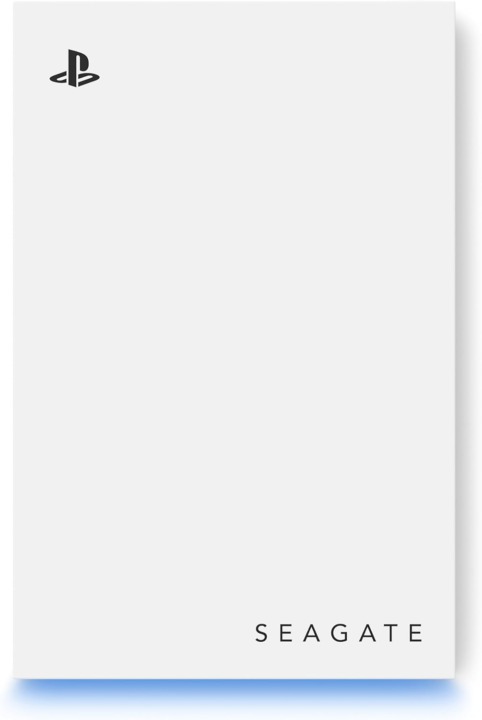
出典:amazon.co.jp
- 本体前面にあるType-Aポートに接続していないか
- USBハブを介して接続していないか
- PS5本体のファームウェアが最新になっているか
- 外付けSSD本体が故障していないか
PS5に外付けSSDを取り付けても認識しない・フォーマットできないときは、まず上記を確認します。接続方法やポートが間違っていない場合は、外付けSSDを1度差し込み直してください。
再接続やアップデートを試しても改善しないなら、外付けSSD本体が故障・不具合を起こしている可能性が高いです。1度メーカーや購入店に問い合わせましょう。
PS5の外付けSSDの関連商品

「PS5周辺の機器をもっと揃えたい」「ゲーム環境にこだわりたい」そんな人のために、ここからはPS5関連のおすすめアイテムを紹介します。自分に必要なアイテムを揃えることで、より快適にゲームを楽しめますよ。
PS5のコントローラーの充電に便利な「充電スタンド」

出典:amazon.co.jp
置くだけでコントローラーを充電できる「充電スタンド」。コンセントで直接給電できるタイプなら、数少ないPS5のUSBポートを節約できます。「外付けSSDを接続したいのにUSBポートが足りない」と困っている人におすすめです。ケーブルで充電するよりも見栄えがいいというメリットもありますよ。
関連記事:PS5用充電スタンドおすすめ10選|純正DualSense・コントローラー1台用も!
PS5の熱対策&収納に役立つ「縦置きスタンド」

出典:amazon.co.jp
「PS5本体やゲームソフトをまとめて収納したい」「ゲーム中にPS5が高熱になるのが気になる」という人には、PS5用の縦置きスタンドがおすすめです。PS5本体・コントローラー・ゲームソフト・ヘッドセットなどをまとめて収納できるのはもちろん、冷却ファンで本体の排熱をサポートしてくれる商品が登場しています。
関連記事:PS5の周辺機器おすすめランキング17選|買うべき純正品などを厳選
PS5を楽しむための必須アイテム「PS5対応ゲームソフト」

PS5向けに作られたゲームソフトは、4Kに対応したPS5の映像技術や3Dオーディオシステムを最大限に活かしてゲームを楽しめるのが特徴です。さらに、一部のPS4ソフトは、アップデートをすることでPS5の性能に対応できるものがあります。RPGやFPSなどのさまざまなジャンルから、自分のお気に入りの作品を見つけましょう。
関連記事:【ゲーマーがおすすめ】PS5人気ソフトランキング63選!RPG・神ゲー・マルチプレイ対応も
その他のPS5におすすめな関連アイテム
関連記事:【4K対応も】PS5対応ゲーミングモニターおすすめ21選!安い120fpsモデルも
関連記事:PS5対応スピーカーおすすめランキング13選!接続方法の解説・人気のサウンドバーも
関連記事:【Apexを有利に!】PS5用エイムリングおすすめ8選|効果やベストな硬さも解説
関連記事:【完全解説】PS5向けテレビおすすめ15選!4K/120Hz対応の安いモデルも紹介
関連記事:3Dオーディオを楽しむ◎PS5におすすめのヘッドセット18選!FPS向き有線型も
PS5の外付けSSDについてのよくある質問
PS5の外付けSSDはどこで買える?
PS5の外付けSSDを取り外したいときは?
PS4ゲームを外付けSSDに自動で保存する方法は?
PS5の外付けSSDのデータを消す方法は?
PS5の外付けSSDのおすすめまとめ

出典:amazon.co.jp
- PS5だけじゃ容量不足!外付けSSDで容量を増設しよう
- USB 3.0以上が必須◎スペックを満たした商品を選んで
- 外付けSSDは正面のType-A以外のUSBポートに取り付ける
今回は、PS5用の外付けSSDについて紹介しました。「PS5の保存容量が足りない」「PS4のゲームデータを移行したい」という人には、簡単にSSDを増設できる外付けSSDがおすすめ。ぜひこの記事を参考にして、使いやすいPS5用外付けSSDを見つけてください。